När man skriver ett dokument som främst täckermatematiska tecken och ekvationer och sedan använda Word 2010 inbyggd ekvationsfunktion skulle vara till stor hjälp. I Word 2010 kan du direkt infoga ekvation från den inbyggda listan. Att hantera ekvationer som du själv har skrivit skulle vara lite tråkiga uppgifter att ta sig till, men genom denna funktion i Word kan du manipulera dem genom att utföra enkla åtgärder och klick. I det här inlägget kommer vi att förklara hur lätt det är att använda ekvationer i Word.
Starta Word 2010-dokument, där du vill infoga någon matematisk ekvation.

Navigera nu till fliken Infoga och klicka på Listrutan för ekvation för att se inbyggd lista med olika ekvationer.
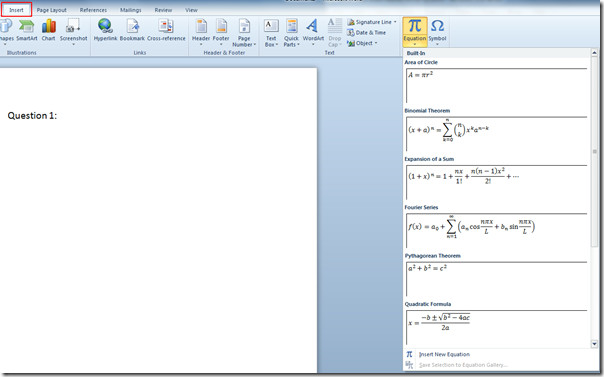
När du klickar på önskad ekvation från listan läggs den automatiskt till i dokumentet. Klicka nu på rullgardinsmenyn som finns i ekvationsrutan för fler alternativ. Klicka på Byt till Inline, för att placera den i raden du redigerade.
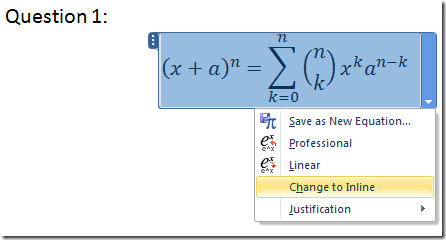
Vid klick kommer den att justeras ordentligt i raden, som visas på skärmdumpen nedan.
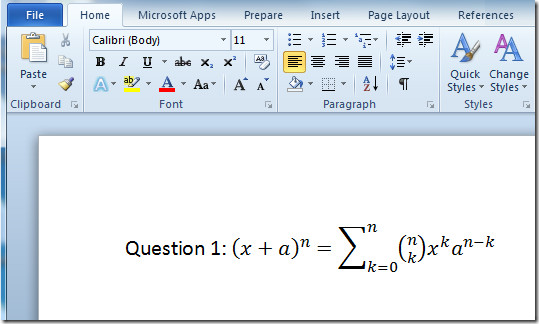
För att redigera ekvationsvärden måste du klicka in i ekvationsrutan för att ändra värden manuellt.
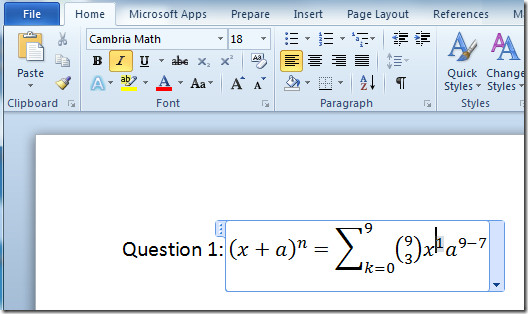
För att visa den eller kontrollera motsvarande linjär ekvation, klicka på rullgardinsmenyn i ekvationsrutan och klicka på Linjär. Du kan också spara den nyligen skapade ekvationen med ett enda klick på Spara som ny ekvation.
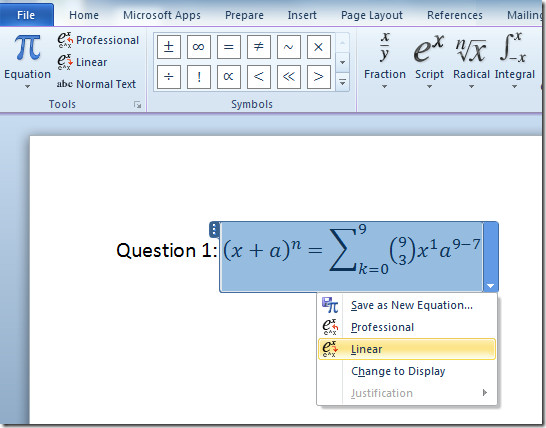
Om du nu vill inkludera en annan ekvation som inte finns i listan, navigerar du sedan till Infoga-fliken och från Ekvation alternativ, klicka Infoga ny ekvation.
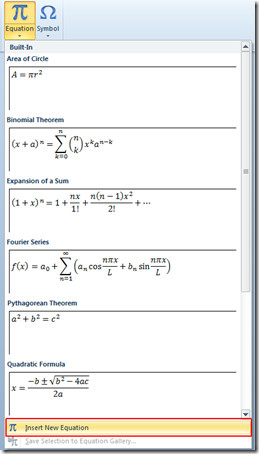
Du kommer att märka en ekvationsverktyg Design fliken visas från strukturer Grupp, Du kan välja ny ekvation från en given utvidgad lista. I gruppen Symboler kan du välja olika symboler att använda med ekvationer.

För att infoga en annan ekvation väljer du den ekvation du vill infoga i dokumentet från strukturer grupp.
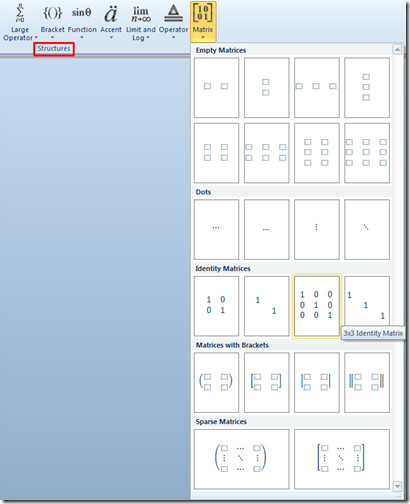
När du klickar kommer den automatiskt in ekvationen i dokumentet.
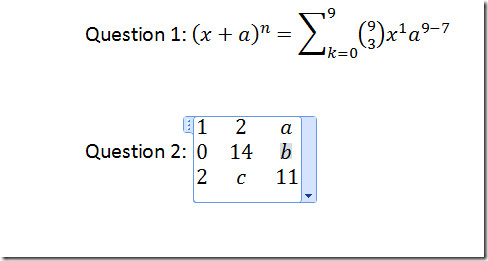
Du kan också inkludera ekvation från Microsoft Equation 3.0 som ett objekt. Gå till fliken Infoga genom att klicka på Objekt, som öppnar objektdialogen för att infoga valfritt objekt, välj Microsoft Equation 3.0 från Objekttyp, och klicka OK.
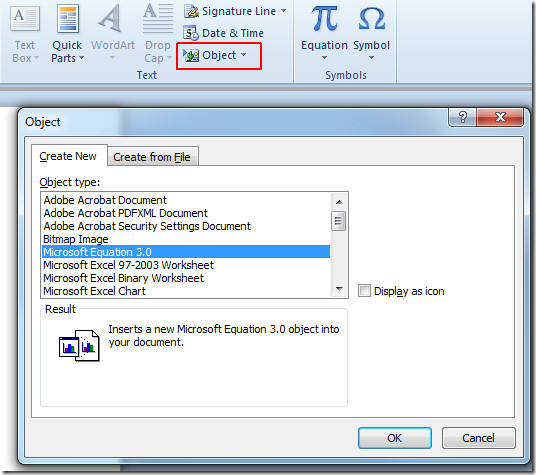
När du klickar öppnas ett nytt fönster där du kan anpassa ekvationen som visas i skärmdumpen nedan. Skillnaden är Word kommer att behandlas som ett objekt i Microsoft Equation 3.0.
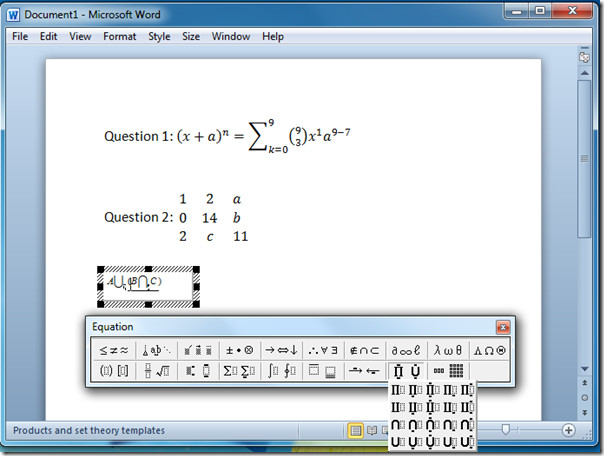
Du kan också kolla in tidigare granskade guider om hur du sätter in vattenstämpel i Word 2010 & Spåra ändringar i Word 2010.













kommentarer